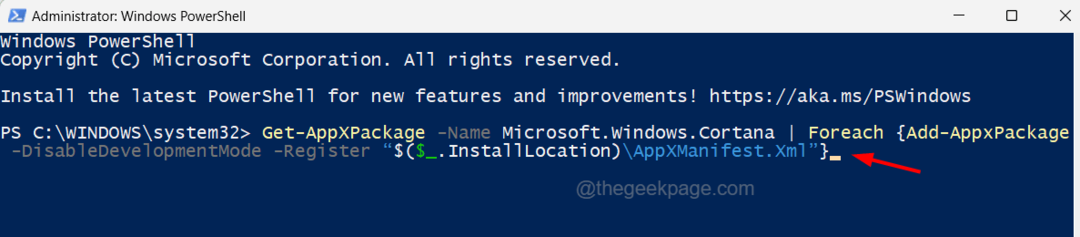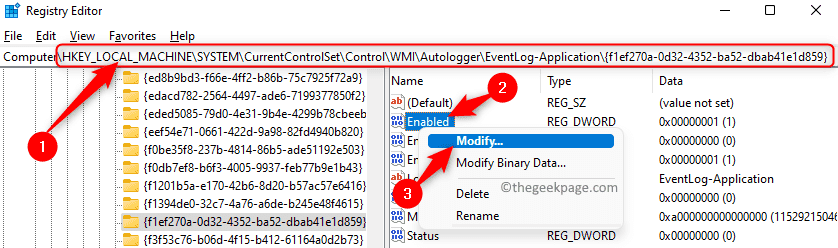이 소프트웨어는 드라이버를 계속 실행하여 일반적인 컴퓨터 오류 및 하드웨어 오류로부터 안전하게 보호합니다. 간단한 3 단계로 모든 드라이버를 확인하세요.
- DriverFix 다운로드 (확인 된 다운로드 파일).
- 딸깍 하는 소리 스캔 시작 문제가있는 모든 드라이버를 찾습니다.
- 딸깍 하는 소리 드라이버 업데이트 새 버전을 얻고 시스템 오작동을 방지합니다.
- DriverFix가 다운로드되었습니다. 0 이번 달 독자.
이제 Microsoft가 마침내 Windows 7에 대한 지원 중단, 클라이언트의 민감한 데이터를 다루는 모든 조직 및 기관은 이제 마이그레이션 여부를 결정해야합니다. 윈도우 10 또는 책임이 될 위험.
이는 현재 HIPAA (Health Insurance Portability and Accountability Act) 준수를 유지하기 위해 고군분투하고 있기 때문에 의료 사업에 종사하는 기관에도 적용됩니다.
Microsoft는 더 이상 Windows 7에 대한 지원을 제공하지 않으므로 더 이상 보안 업데이트가 없을 것입니다.
의료 기관은 해커가 개인 클라이언트 정보를 검색 할 수있는 최고의 장소입니다. 특히 마지막으로 업그레이드 할 기관 중 하나로 알려져 있기 때문입니다.
Windows 7은 여전히 HIPAA를 준수합니까?
Windows 7이 더 이상 보안 업데이트를받지 못하는 경우 짧은 대답은 다음과 같습니다. 아니.
그러나 기관이 HIPAA 규정 준수를 유지하고 Windows 7을 계속 실행하는 유일한 해결 방법은 비즈니스를위한 Windows 7 확장 지원.
불행히도 이것 역시 일시적인 해결책에 지나지 않습니다. 이는 연장 지원이 추가로 3 년만 구매하기 때문입니다. 또한 비용은 몇 년이지나면서 매우 빠르게 증가하며 결국에는 Windows 10으로 업그레이드해야합니다.
HIPAA 규정 준수를 원하면 Windows 10이 필요합니다.
단순한 보안 관점에서 볼 때 Windows 10은 특정 지침이 충족되는 한 실제로 HIPAA를 준수합니다.
여기에는 고객 데이터의 가용성에 대해 논의하고 Microsoft가 액세스 할 수있는 항목을 제한하고 액세스하는 항목으로 수행 할 수있는 작업을 제한하는 Microsoft와의 계약 서명이 포함됩니다.
따라서 HIPAA 규정 준수를 유지하려면 다음 두 가지 중 하나를 수행해야합니다.
- Windows 10으로 마이그레이션하고 특정 지침을 따릅니다.
- Windows Extended USpport for Business를 구입하고 그 과정에서 많은 비용을 지불하십시오.
비용 및 장기적 효율성 측면에서 확실한 선택은 매우 분명합니다. 따라서 다음에 대해 읽기 시작하는 것이 좋습니다. 마이그레이션에 필요한 단계 지금.
의료 기관에서 일하고 마이그레이션 후 HIPAA 규정 준수를 유지하는 방법에 대한 정보를 원하는 경우 아래 댓글 섹션에 메시지를 남겨주세요.
확인해야 할 관련 기사 :
- Windows 7에서 Linux로 업그레이드해야합니까?
- Windows 7에서 Mac으로 업그레이드해야합니까?
- 설문 조사: Windows 7 사용자의 44 %가 돈을 도난 당할 위험이 있습니다.